
スマホのゴミ箱って
どこにあるのかわかりにくいですよね、
スマホを起動すると
最初にホームメニューがでてきます。
しかし、ゴミ箱はどこにも見当たりません。
どこにあるの?と
探すこともありますので、
その
いろいろ書いてみます。
環境
Android 6.0.1
Xperia Z3 Compact SO-02G
はじめに
Androidのバージョンによって少しずつ
操作が変わってきてます。
(追記;大筋の流れは今の所、ほぼ同じような感じですAndroid 8)
Android 6.0.1の場合、
アイコンを長押しすると
図
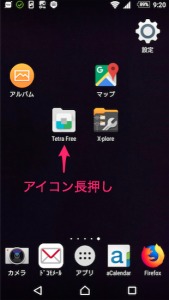
上の方に「ホーム画面から削除」という所の
左側に ①ゴミ箱のアイコン がでて来ますので、
そこにアイコンをドラッグすると
ホーム画面からそのアイコンが消去できます。
(例として Tetra Free を長押しし上へドラッグ ②)
図
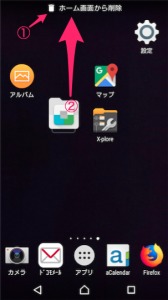
上に持って行くと、消去出来ます。
図
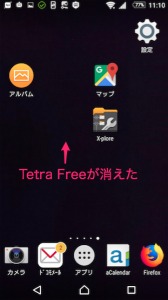
この場合はショートカットだけが削除されますので
本体のアプリは消えません。
しかし、消さずに長押しした場合は
アイコンの右上に(×)のマークが表示され
図
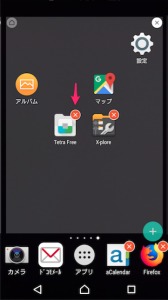
そこをタップすると
と出ますので、
消したくない場合は ①「キャンセル」
消したい場合は ②「アンインストール」を
選択します
図
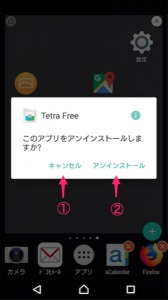
画面をもとに戻す場合は
①なにも無いところをタップしたら元に戻ります。
(又は、真ん中下の、②ホームベース状のアイコンをタップ)
図
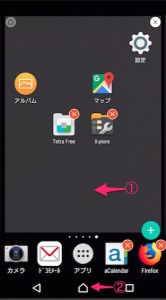
上記をまとめると
この場合の操作は基本的に
アプリのショートカットを消す
という操作が主体になります。
(Macの場合はエイリアスのみの消去)
ただ、
(×)マークだけは、アプリの消去を選択する
事になりますので、
誤ってアプリを消さないよう、注意してください。
(メッセージはちゃんと読んでくださいね!)
写真を消去する時のゴミ箱
アルバムを使います。
図
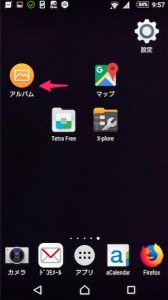
写真の一覧がでますので
消したい写真を1枚表示し
図
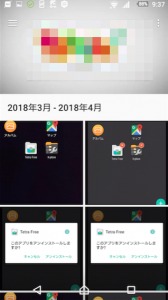
画面をタップ(macの写真です)
図

右下にゴミ箱のアイコンが出ますので
それをタップし削除すると消去されます。
(戻せませんのでご注意を!)
図

もう一つの方法は、
画像一覧から
消したい写真を長押しで
チェックします。(多数選択出来ます)
今回は2枚(①と②)
左上に水色のチェックマークがでますので
その場合は③ゴミ箱は
右上のほうにアイコンが出ます。③ ゴミ箱をタップし削除すると選択した画像を一度に消去出来ます。
図
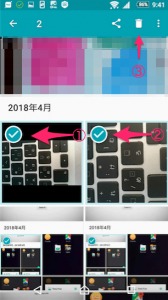
このように一つのアプリでも
やり方によってゴミ箱が下に出たり上に出たりするので、
UIの統一がされてませんので
全体を見渡しながら
ゴミ箱を探してみてください。
ゴミ箱に入れた時点でその写真データーは
消去されます。(←もどりません!!)
PCで言えば、ゴミ箱を消去するまでが
一連の動作で自動的に行われますので
ゴミ箱にいれる 操作自体が、
ゴミ箱を消去するのと同じ動作です。
パソコンのようにゴミ箱から取り出す操作は
現時点で考えて作られてませんので
ご注意ください。
ファイラーからゴミ箱への場合
X-ploreを起動
図
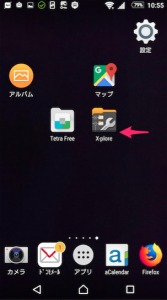
ファイルを探し
図
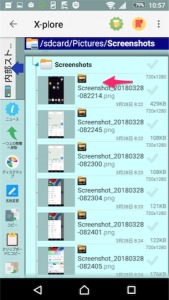
消したいファイルを長押し でゴミ箱(赤色)が出てきます
削除 OKをタップで消えます。
図
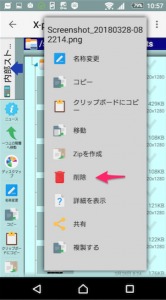
これも基本消したら元には戻らないので
ご注意下さい。
アプリごとにファイルを消すと言えばいいでしょうか、
つまり、ゴミ箱は
X-ploreの使い方「参考」
x-plore File Managerの使い方とマイクロSDカード(microSD)へのコピペや移動と本体へのコピペ方法
以下のファイラーおすすめです
Androidのファイラーで2021年のおすすめな物なファイルマネジャーを見つけました,おすすめでないものもちょっとだけ
ゴミ箱の復活について、追記H.30.11.27(2018年)
ファイルマネジャー(内部リンク)には
設定でゴミ箱の復活機能をonにすることが出来ます。
以下のチェックを外しておくと、
ゴミ箱から復活できますので 状況に応じて使い分けてください。
ただしこれはファイルマネジャーを通して
ファイルを扱うことが前提になります。 図
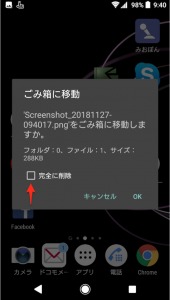
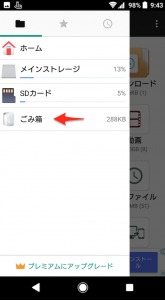
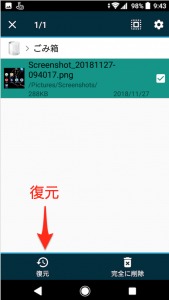
消去ファイルを復活させる方法は知識が必要で
どうしても復活させたい場合は
業者に頼むのがいいと思います。
(どの業者がいいかは、ご自分で調べられてください)
(見積もり金額との相談になると思います。)
SDカードの場合はパソコンの復元アプリを
使うという方法もありますが
逆におかしくしてしまうこともありますので
行う場合は慎重にされてください。(自己責任です)
私のおすすめアプリはこれですが(ZAR)
出来ないこともありますので、業者がいいと思います。
下手にやると傷を深くします。
スマホのマイクロSDが読み込まない時(認識しない時)に試してみる方法
(ZAR ダウンロードリンクあり)
その他、、、
Recuva(日本語)、Undelete360(日本語)、Pandora Recovery、
TestDisk(PhotoRec同梱)、
SystemRescueCd(GNU ddrescue同梱。ddrescueは正常データを先に回収し不良箇所後回し)
GNU ddrescueでイメージのコピー。
HDDのクラッシュ相談とか、、、
SEAGATEラボ内Recovery Service
https://www.seagate.com/jp/ja/services-software/recover/in-lab-recovery/
あとがき
スマホのゴミ箱って
どこにあるのかわかりにくいですね、
PCの場合はデスクトップに
表示されているので
感覚的にわかりやすいですが
スマホの場合は画面の制約などのため
アプリごとにゴミ箱の表示が既定されている
感じで、
それぞれアプリ側で自由に
設定されてます。
基本はアプリからファイルを選択して
ゴミ箱を表示させ消去するですね。
ファイラーの場合はそれぞれの保存場所を
把握してそこから
ファイルを選択 長押しし
削除をタップで 消す感じです。
初期設定のスマホはゴミ箱に入れた時点で
消去されますので
ほんとに消していいのかどうかは
よくよく判断して消してください。
例外的にクラウドにデーターを保存してあれば
googleの場合、「バックアップと同期」が設定されて
いると、60日間データーが残っているようです。(注意;)
消したデーターを復活する場合
かなりの知識がないと復活できませんので
定期的なバックアップをお勧めします。
ゴミ箱を空にしてもメモリが足りない場合
メモリが足りない場合は、
アプリの削除やデーター消去が鉄則です
それでもだめな場合
最後は初期化するという方法があります。
今までのアプリやデーターは消えますので
よく考えてから行ってください。
(大抵初期購入時の状態にもどります)
それでも
すぐにゴミ箱がいっぱいになるなら、新しめの機種も検討されてみてください
スマホのその他が容量を圧迫その削除方法について調べてみました
スマホが重い時の直す方法とその解消のやり方について,Xperiaのキャッシュクリアと削除のやり方
スマホの初期化時間とメリットや注意点とおサイフケータイについて少し
スマホのマイクロSDの交換とデーター移行方法について
スマホの電話帳(連絡先)をPC(パソコン)にエクスポート,インポート(戻す)する移行方法とGoogleクラウドへのバックアップ方法,csv vcfの変換と電話帳の編集方法,Android
スマホのメモ帳アプリの広告なしの物で機種変更してもデーターを残せてロック機能付きの物はこれです,高速メモ帳,データーバックアップ方法について
iPhoneなら高用量のメモリを積んだ機種がおすすめではあります。。。
iPhone12 本体 新品 SIMフリー【米国版】5G対応 (128GB, ブラック) [並行輸入品]
Interactive Communications International
整備済み製品の、、
Apple iPhone SE(第2世代) 64GB ブラック SIMフリー (整備済み品)
Apple iPhone XS 256GB ゴールド SIMフリー (整備済み品)
スマホ等の本体ストレージとは?、関連記事
関連記事;
スマホ等の本体ストレージとは?本体ストレージにアクセスできません?その時に本体ストレージ上のファイルシステムが破損しているため、修復しますの意味と本体ストレージ 増やす方法や空き容量不足している対策とPS(プレイステーション)のことも調べてみました
ゴミ箱不足には、256GB以上の機種を選択するという考えもあります
中古好きな場合にイオシスとか
参考;Xperia SIMフリー 5 ii(XQ-AS42)
Xperia SIMフリー 5 ii(XQ-AS42)を使ってガラケーFOMAとIIJmioでのスマホ2台持ちから1台持ちへ,DSDS設定方法とAPN設定,ドコモメールと連絡先,POBoxのインストールについて,おすすめな機種ですが…




















コメントを残す